Cette rubrique décrit les classes d’entités et les propriétés d’analyse de la couche d’analyse d’itinéraires.
En savoir plus sur le solveur d’itinéraire
Classe d'entités Stops
A l'origine, la classe d'entités Arrêts stocke les emplacements où les itinéraires en sortie doivent faire un arrêt. Après l'analyse, cette classe d'entités stocke les emplacements visités dans le cadre de l'itinéraire, ceux qui n'ont pas été visités (avec un motif à l'appui) et l'ordre de visite des arrêts, ainsi que des informations supplémentaires.
Les tables suivantes décrivent les champs en entrée, les champs en entrée/sortie et les champs en sortie de la classe d'entités Arrêts :
Arrêts : champs en entrée
| Champ en entrée | Description | Type de données |
|---|---|---|
ObjectID | Champ d'ID géré par le système. | ID d’objet |
Shape | Champ de géométrie qui indique l'emplacement géographique de l'objet d'analyse de réseau. | Géométrie |
Name | Nom de l'arrêt. Un nom modifiable est affecté automatiquement lors de l'ajout de l'arrêt à la carte. | Texte |
RouteName |
Nom de l’itinéraire auquel appartient l’arrêt. Les arrêts présentant une valeur RouteName identique sont groupés. Grâce à ce champ, vous pouvez grouper des arrêts dans différents itinéraires et la sortie tente de générer un itinéraire pour chaque groupe d’arrêts.
| Texte |
TimeWindowStart | Ce champ stocke la première heure à laquelle l'arrêt peut être visité. Si TimeWindowStart est défini sur 10 h 00 et que l’itinéraire arrive à l’arrêt à 9 h 50, une période d’attente de 10 minutes est ajoutée au temps total. Par défaut, si le jeu de données réseau comporte un attribut de fuseau horaire, la date et l’heure spécifiées dans ce champ font référence au même fuseau horaire que le tronçon ou la rue, où se trouve l’arrêt. Si vous souhaitez que la date et l’heure soient interprétées en UTC, modifiez la propriété timeZoneUsageForTimeFields de la couche d’analyse d’itinéraires à l’aide de la classe RouteSolverProperties dans Python. Le fuseau horaire pour les champs de fenêtre horaire peut être spécifié à l’aide du paramètre time_zone_for_time_fields dans l’outil de géotraitement Make Route Analysis Layer (Créer une couche d’analyse d’itinéraires). | Date |
TimeWindowEnd | Ce champ stocke la dernière heure à laquelle l'arrêt peut être visité. Les champs TimeWindowStart et TimeWindowEnd constituent ensemble la fenêtre horaire au cours de laquelle un itinéraire peut visiter l’arrêt. Si la valeur de TimeWindowEnd pour une localisation est de 11 h 00 et que l’itinéraire ne peut parvenir à l’arrêt avant 11 h 25, une violation de 25 minutes est notée. De plus, l'arrêt est symbolisé pour afficher qu'il existe une infraction de fenêtre horaire. Par défaut, si le jeu de données réseau comporte un attribut de fuseau horaire, la date et l’heure spécifiées dans ce champ font référence au même fuseau horaire que le tronçon ou la rue, où se trouve l’arrêt. Si vous souhaitez que la date et l’heure soient interprétées en UTC, modifiez la propriété timeZoneUsageForTimeFields de la couche d’analyse d’itinéraires à l’aide de la classe RouteSolverProperties dans Python. Le fuseau horaire pour les champs de fenêtre horaire peut être spécifié à l’aide du paramètre time_zone_for_time_fields dans l’outil de géotraitement Make Route Analysis Layer (Créer une couche d’analyse d’itinéraires). | Date |
Attr_[Coût] (par exemple, Attr_Minutes, où Minutes représente le coût de déplacement) | Ce champ indique le supplément de temps passé à l’arrêt ou de distance parcourue pour y parvenir. Pour déterminer les unités du champ, vérifiez les unités de l'attribut de coût de réseau spécifiées dans le nom du champ. Par exemple, en présence d’un attribut de coût DriveTime dont l’unité est minutes, la valeur du champ Attr_DriveTime est exprimée en minutes. Une valeur zéro ou Null indique que l'arrêt ne nécessite aucun temps de service, ni le parcours d'une distance supplémentaire. Vous pouvez prolonger la durée d’un arrêt pour indiquer le temps nécessaire pour effectuer une livraison, installer un équipement ou effectuer une autre tâche à l’arrêt. De la même façon, vous pourrez trouver utile de prolonger la distance pour justifier la présence d'une longue allée ou d'une autre route qui n'est pas représentée par votre jeu de données. Si vous avez plusieurs attributs de coût de réseau, plusieurs champs Attr_[Coût] apparaissent. Ainsi, vous pourrez avoir plusieurs champs Attr_[coût] basés sur la durée ou la distance. Les valeurs de champ fournies ne sont référencées que si l’attribut de coût auquel il est fait référence dans le nom du champ est utilisé dans l’analyse, pour réduire ou cumuler le temps ou la distance, par exemple. | Double |
CurbApproach | Le champ CurbApproach spécifie la direction d'un véhicule lorsqu'il approche ou quitte la localisation réseau. Le chemin le plus court entre deux points peut changer selon la direction de voyage autorisée à l’arrivée à un emplacement ou au départ d’un emplacement. Il existe quatre choix différents (leurs valeurs précodées sont affichées entre parenthèses) :
| Long |
LocationType | Ce champ décrit le type d'arrêt.
| Long |
Remarque :
Une fenêtre horaire indique uniquement quand un véhicule peut arriver à un arrêt, et non quand la valeur Attr_[Coût] doit être spécifiée. Pour tenir compte du temps de service et partir avant la fin de la fenêtre horaire, vous devez soustraire la valeur du champ Attr_[Coût] de celle du champ TimeWindowEnd.Arrêts : champs en entrée/sortie
| Champ en entrée/sortie | Description | Type de données |
|---|---|---|
Sequence | En tant que champ en entrée, ce nombre représente l’ordre de visite des arrêts. Vous pouvez utiliser le paramètre Sequence (Séquence) de l’onglet Route Layer (Couche d’itinéraires) pour indiquer si l’itinéraire en sortie suit la séquence spécifiée dans ce champ ou la remplace pour générer une séquence optimale qui réduit les retours en arrière. Dans un itinéraire (c'est-à-dire pour les arrêts qui contiennent la même valeur dans le champ RouteName), le numéro de séquence doit être supérieur à 0 mais inférieur au nombre total d'arrêts groupés dans l'itinéraire. De plus, le numéro de séquence ne doit pas être dupliqué pour les arrêts qui présentent la même valeur dans le champ RouteName. | Long |
Status | Spécifie le statut du point par rapport à son emplacement sur le réseau et au résultat de l’analyse. Les valeurs possibles sont les suivantes :
| Long |
|
Champs de localisation réseau
|
Ensemble, ces propriétés décrivent le point sur le réseau où se trouve l'objet. Pour en savoir plus sur la localisation des entrées sur un réseau |
|
Arrêts : champs en sortie
| Champ en sortie | Description | Type de données |
|---|---|---|
ArriveCurbApproach | Indique de quel côté du véhicule se trouve le trottoir lorsque le véhicule s'approche de l'arrêt. Si la valeur du champ CurbApproach de l'arrêt indique Côté droit du véhicule, la valeur du champ ArriveCurbApproach indique Côté droit du véhicule, après le calcul. Toutefois, si la valeur du champ CurbApproach est définie sur Either side of vehicle (Peu importe le côté) ou No U-Turn (Pas de demi-tour), la valeur du champ ArriveCurbApproach peut correspondre au côté droit ou gauche selon la valeur qui produit le plus court chemin total. | Long |
DepartCurbApproach | Indique de quel côté du véhicule se trouve le trottoir lorsque le véhicule quitte l'arrêt. Si la valeur du champ CurbApproach de la localisation réseau est définie sur Côté droit du véhicule, la valeur du champ DepartCurbApproach est Côté droit du véhicule, après le calcul. Toutefois, si la valeur du champ CurbApproach est définie sur Either side of vehicle (Peu importe le côté) ou No U-Turn (Pas de demi-tour), la valeur du champ DepartCurbApproach peut correspondre au côté droit ou gauche selon la valeur qui produit le plus court chemin total. | Long |
Cumul_[Coût] (par exemple, Cumul_Minutes, où Minutes représente le coût pour le réseau) | Ce champ représente le total de la durée, de la distance ou de tout autre coût de déplacement nécessaires pour atteindre l'arrêt. Il comprend les coûts de déplacement pour arriver à l'arrêt, le coût du temps passé à l'arrêt et les coûts du temps passé aux arrêts précédents. Si une couche d’analyse d’itinéraires détermine qu’il faut 10 minutes pour visiter deux arrêts et que le deuxième arrêt présente une valeur 5 dans le champ Attr_Minutes, la valeur de Cumul_Minutes est de 15 minutes. | Double |
Wait_[Coût] (par exemple, Wait_Minutes, où Minutes représente le coût de déplacement) | Ce champ stocke la durée d'attente précédant l'ouverture de la fenêtre horaire (TimeWindowStart) lorsque l'itinéraire arrive en avance à l'arrêt. | Double |
CumulWait_[Coût] (par exemple, CumulWait_Minutes, où Minutes représente le coût de déplacement) | Ce champ stocke la somme du temps passé à attendre l'ouverture des fenêtres horaires (TimeWindowStart). Il mesure la durée d'inactivité. Il comprend la durée d'attente à partir de l'arrêt actuel et de tous les arrêts précédents de l'itinéraire. | Double |
Violation_[Coût] | Ce champ mesure l'importance du retard de l'itinéraire après la fin de la fenêtre horaire (TimeWindowEnd). Plus précisément, il stocke la durée écoulée entre la fin de la fenêtre horaire et l'arrivée de l'itinéraire à l'arrêt. | Double |
CumulViolation_[Coût] | Ce champ stocke le temps d'infraction cumulé (Violation_[Coût]) à partir de l'arrêt actuel et de tous les arrêts précédents visités par l'itinéraire. | Double |
ArriveTime | Valeur de date et d’heure indiquant l’heure d’arrivée à l’arrêt. Lors de l'utilisation de données de trafic couvrant plusieurs fuseaux horaires, le fuseau horaire de cette valeur de l'heure est extraite de l'élément de réseau sur lequel se trouve l'ordre. | Date |
DepartTime | Valeur de date et d’heure indiquant l’heure de départ de l’arrêt. Lors de l'utilisation de données de trafic couvrant plusieurs fuseaux horaires, le fuseau horaire de cette valeur de l'heure est extraite de l'élément de réseau sur lequel se trouve l'ordre. | Date |
ArriveTimeUTC | Valeur de date et heure indiquant l’heure d’arrivée en temps universel coordonné (UTC). | Date |
DepartTimeUTC | Valeur de date et heure indiquant l’heure de départ en temps universel coordonné (UTC). | Date |
Classe d’entités Routes
La classe d'entités Itinéraires stocke le ou les itinéraire(s) résultant de l'analyse. C'est une classe en sortie uniquement. La couche d'analyse d'itinéraires remplace ou supprime toutes les entités d'itinéraires pendant l'analyse.
La table suivante décrit les champs en sortie de la classe d'entités Itinéraires :
Itinéraires : champs en sortie
| Champ en sortie | Description | Type de données |
|---|---|---|
ObjectID | Champ d'ID géré par le système. | ID d’objet |
Name | Le nom de l'itinéraire est attribué automatiquement lors du calcul de la couche d'itinéraires, soit en lisant la valeur à partir du champ RouteName de la classe d'entités Arrêts soit, si cette valeur est nulle, en intégrant les noms du premier et du dernier arrêt de l'itinéraire : par exemple, Arrêt 1 – Arrêt 8. | Texte |
Shape | Champ de géométrie qui indique l'emplacement géographique de l'objet d'analyse de réseau. | Géométrie |
FirstStopID | Valeur ObjectID du premier arrêt de l'itinéraire. | Long |
LastStopID | Valeur ObjectID du dernier arrêt de l'itinéraire. | Long |
StopCount | Nombre d'arrêts visités par l'itinéraire. | Long |
Total_[Coût] (par exemple, Total_Minutes, où Minutes représente le coût de déplacement pour le réseau) | Total de la distance, du temps ou des autres coûts de déplacement du début du premier arrêt à la fin du dernier arrêt. Le coût total de déplacement et la valeur Attr_[Coût] des arrêts visités sont inclus dans cette valeur. | Double |
TotalWait_[Coût] (par exemple, TotalWait_Minutes, où Minutes représente le coût de déplacement du réseau) | Ce champ stocke le temps d'attente total de l'itinéraire, qui correspond au temps passé aux arrêts à attendre l'ouverture des fenêtres horaires. | Double |
TotalViolation_[Coût] (par exemple, TotalViolation_Minutes, où Minutes représente le coût de déplacement du réseau) | Ce champ stocke le temps total d'infraction de l'itinéraire aux arrêts. Le temps d’infraction est ajouté quand l’itinéraire arrive à un arrêt après la fin de la fenêtre horaire. C’est la différence entre les valeurs des champs ArriveTime et TimeWindowEnd. | Double |
StartTime | Heure à laquelle l'itinéraire commence. | Date |
EndTime | Heure à laquelle l'itinéraire prend fin. | Date |
StartTimeUTC | L’heure de départ de l’itinéraire en temps universel coordonné (UTC). | Date |
EndTimeUTC | L’heure de fin de l’itinéraire en temps universel coordonné (UTC). | Date |
Propriétés de la couche d'analyse d'itinéraires
Les sous-sections ci-après répertorient les propriétés que vous pouvez définir sur la couche d'analyse d'itinéraires. Ils figurent sur l’onglet Route Layer (Couche d’itinéraires), disponible uniquement si votre couche d’itinéraires ou l’une de ses sous-couches est sélectionné dans la fenêtre Contents (Contenu).
Analyse
Utilisez les options de cette section pour estimer les crédits et exécuter l’analyse.

Exécuter
Une fois que vous avez chargé les entités en entrée et défini les propriétés d’analyse, cliquez sur le bouton Run (Exécuter) pour exécuter l’analyse. Si l’analyse utilise des crédits et que le nombre de crédits estimé pour le calcul dépasse le nombre de crédits disponibles, un message d’erreur apparaît et bloque le calcul ou un message d’avertissement vous demande si vous souhaitez poursuivre le calcul.
Le bouton Run (Exécuter) peut apparaître de manière différente en fonction de la source du jeu de données réseau.
 —La couche d’analyse de réseau référence une source de données réseau locale.
—La couche d’analyse de réseau référence une source de données réseau locale. —La couche d’analyse de réseau référence une source de données réseau dans ArcGIS Online.
—La couche d’analyse de réseau référence une source de données réseau dans ArcGIS Online. —La couche d’analyse de réseau référence une source de données réseau dans un portail ArcGIS Enterprise.
—La couche d’analyse de réseau référence une source de données réseau dans un portail ArcGIS Enterprise.
Estimate Credits (Estimer les crédits)
le bouton Estimate Credits (Estimer les crédits) permet d’estimer le nombre de crédits de service utilisés lors de l’exécution de l’analyse sur la couche d’analyse de réseau sélectionnée. Si ce bouton est activé, la couche d’analyse de réseau utilise des crédits lorsqu’elle est résolue.

Le bouton Estimate Credits (Estimer les crédits) est activé dans les cas suivants :
- La source de données réseau de la couche d’analyse de réseau est hébergée dans ArcGIS Online.
- Les services de calcul d’itinéraire de votre portail ArcGIS Enterprise sont configurés à l’aide de ArcGIS Online.

Le bouton Estimate Credits (Estimer les crédits) est désactivé dans les cas suivants :
- La source de données réseau de la couche d’analyse de réseau est stockée sur une machine locale.
- Vous utilisez vos propres services publiés sur votre portail ArcGIS Enterprise.
Lorsque vous cliquez sur le bouton Estimate Credits (Estimer les crédits), une boîte de dialogue apparaît avec une estimation du nombre de crédits qui risquent d’être utilisés lors du calcul de l’analyse actuelle. Le nombre de crédits estimé est basé sur le nombre de localisations en entrée utilisées dans l’analyse. Le nombre réel de crédits utilisés peut changer en fonction de la sortie générée par l’opération Solve. Selon la manière dont votre organisation a configuré la budgétisation des crédits et les paramètres d’allocation, il se peut que le nombre de crédits disponibles ne soit pas affiché. En outre, l’estimation du nombre de crédits peut ne pas toujours être possible si la source de données réseau est un portail ArcGIS Enterprise avec des services de calcul d’itinéraire configurés à partir de ArcGIS Online.
En savoir plus sur l’utilisation des crédits par chaque type d’analyse
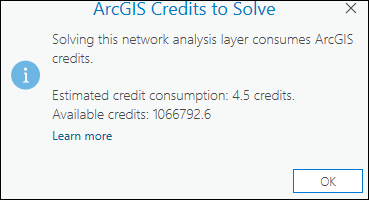
Remarque :
Selon la configuration du compte d’organisation ArcGIS Online et l’utilisateur connecté, la résolution de l’analyse peut être bloquée ou afficher un avertissement si le nombre estimé de crédits dépasse le nombre de crédits disponibles.
Données en entrée
Les options de cette section permettent d'importer les entités en entrée qui doivent participer dans l'analyse.

Importer des arrêts
L'option Import Stops (Importer des arrêts)  permet de charger des entités provenant d'une autre source de données (par exemple, une couche d'entités ponctuelles), dans la classe d'entités Stops (Arrêts).
permet de charger des entités provenant d'une autre source de données (par exemple, une couche d'entités ponctuelles), dans la classe d'entités Stops (Arrêts).
Importer des interruptions
Utilisez les boutons Import Point Barriers (Importer des interruptions ponctuelles)  , Import Line Barriers (Importer des interruptions linéaires)
, Import Line Barriers (Importer des interruptions linéaires)  ou Import Polygon Barriers (Importer des interruptions surfaciques)
ou Import Polygon Barriers (Importer des interruptions surfaciques)  pour charger des entités provenant d’une autre source de données, comme une autre couche d’entités, dans l’une des classes d’entités d’interruptions (interruptions ponctuelles, interruptions linéaires ou interruptions surfaciques).
pour charger des entités provenant d’une autre source de données, comme une autre couche d’entités, dans l’une des classes d’entités d’interruptions (interruptions ponctuelles, interruptions linéaires ou interruptions surfaciques).
Créer des entités
Utilisez le bouton Create Features (Créer des entités)  pour ouvrir la fenêtre Create Features (Créer des entités). Sélectionnez un des modèles disponibles pour créer des entités dans la carte actuelle.
pour ouvrir la fenêtre Create Features (Créer des entités). Sélectionnez un des modèles disponibles pour créer des entités dans la carte actuelle.
Paramètres de déplacement
Les options de la section Travel Settings (Paramètres de déplacement) permettent de sélectionner le mode de déplacement et d'optimiser l'itinéraire.
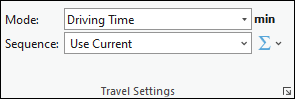
Mode
La liste déroulante Mode (Mode) permet de choisir un mode de déplacement, à savoir un groupe de paramètres qui modélisent ensemble le mouvement des piétons, des voitures, des camions ou un autre mode de déplacement. Les choix disponibles dans la liste déroulante varient selon les modes de déplacement configurés dans la source de données réseau à laquelle la couche d'analyse de réseau fait référence.
Séquence
Le solveur Itinéraire trouve toujours le plus court chemin entre deux arrêts. Toutefois, vous pouvez éventuellement raccourcir l’itinéraire global en calculant la meilleure séquence d’arrêts qui réduit les retours en arrière. L’optimisation de l’ordre des arrêts est également connue sous le nom de TSP.
Séquence vous permet de conserver toutes les séquences, certaines séquences ou aucune séquence d'arrêts :
Use Current (Utiliser l’étendue actuelle)
 : conserve l’ordre relatif des arrêts, spécifié dans le champ Sequence des arrêts.
: conserve l’ordre relatif des arrêts, spécifié dans le champ Sequence des arrêts.Les arrêts dont les valeurs du champ Sequence sont Null sont insérés après ceux dont la valeur n’est pas Null..
Trouver le meilleur itinéraire
 : ne conserve pas la séquence des arrêts, ce qui signifie que l'itinéraire peut commencer à n'importe quel arrêt. Tous les arrêts sont réorganisés de façon à trouver l'itinéraire le plus court possible.
: ne conserve pas la séquence des arrêts, ce qui signifie que l'itinéraire peut commencer à n'importe quel arrêt. Tous les arrêts sont réorganisés de façon à trouver l'itinéraire le plus court possible.Conserver les premier et dernier arrêts
 : l'itinéraire commence et s'achève aux premier et dernier arrêts, respectivement. Les arrêts intermédiaires sont réorganisés de façon à trouver l'itinéraire le plus court possible.
: l'itinéraire commence et s'achève aux premier et dernier arrêts, respectivement. Les arrêts intermédiaires sont réorganisés de façon à trouver l'itinéraire le plus court possible.Si les arrêts en entrée présentent un mélange de valeurs de champ Sequence Null et non Null, l'itinéraire commence à l'arrêt qui possède la valeur non Null la plus faible et s'achève au dernier arrêt dans la classe d'entités qui possède une valeur Null.
Conserver le premier arrêt
 : l'itinéraire commence au premier arrêt. Les arrêts suivants sont réorganisés de façon à trouver l'itinéraire le plus court possible.
: l'itinéraire commence au premier arrêt. Les arrêts suivants sont réorganisés de façon à trouver l'itinéraire le plus court possible.Si les arrêts en entrée présentent un mélange de valeurs de champ Sequence Null et non Null, l’itinéraire commence à l’arrêt qui possède la valeur non Null la plus faible et continue vers les autres arrêts, qui sont réorganisés de manière optimale quelle que soit leur valeur (Null ou non Null).
Conserver le dernier arrêt
 : l'itinéraire s'achève au dernier arrêt. Les arrêts précédents sont réorganisés de façon à trouver l'itinéraire le plus court possible.
: l'itinéraire s'achève au dernier arrêt. Les arrêts précédents sont réorganisés de façon à trouver l'itinéraire le plus court possible.Si les arrêts en entrée présentent un mélange de valeurs de champ Sequence Null et non Null, l'itinéraire s'achève au dernier arrêt dans la classe d'entités qui possède une valeur Null. Tous les arrêts précédents sont réorganisés de manière optimale quelle que soit leur valeur (Null ou non Null).
Accumulate Cost Attributes (Attributs du coût d’accumulation)
Le menu déroulant Accumulate Cost Attributes (Attributs du coût d’accumulation)  permet de configurer les attributs de coûts cumulés. Ce menu déroulant n’est pas disponible si la source de données réseau est un service, que les types de géométrie en sortie n’incluent aucune ligne ou en l’absence d’attributs de coût. Les attributs sont regroupés par domaine d’unités représenté comme en-tête du groupe (par exemple, Time (Heure) ou Distance (Distance)). Une case cochée indique que la couche d’analyse accumule l’attribut coché lors du calcul.
permet de configurer les attributs de coûts cumulés. Ce menu déroulant n’est pas disponible si la source de données réseau est un service, que les types de géométrie en sortie n’incluent aucune ligne ou en l’absence d’attributs de coût. Les attributs sont regroupés par domaine d’unités représenté comme en-tête du groupe (par exemple, Time (Heure) ou Distance (Distance)). Une case cochée indique que la couche d’analyse accumule l’attribut coché lors du calcul.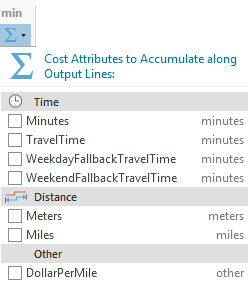
Si plusieurs couches d’analyse de même type sont sélectionnées, cette case à cocher indique un état mixte si toutes les couches ne partagent pas le même statut coché pour un même attribut. Dans l’image ci-après, l’attribut WeekendFallbackTravelTime étant sélectionné pour plusieurs couches, il est coché.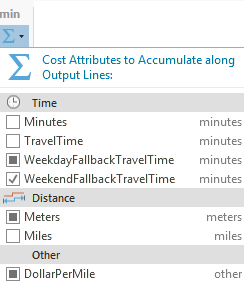
Si toutes les couches sélectionnées partagent le statut coché pour un attribut, la case à cocher indique cet état :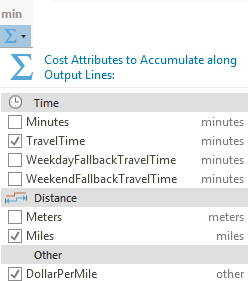
Date et heure
Les options de la section Date and Time (Date et heure) permettent de spécifier la date, l'heure et le jour à utiliser dans l'analyse.
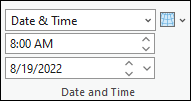
En savoir plus sur la date et l’heure
Arrive Depart Date-Time Type (Type Date-Heure Arrivée/Départ)
La liste déroulante Arrive Depart Date-Time Type (Type Date-Heure Arrivée/Départ) est disponible si les unités de coût sont basées sur le temps. Dans la liste déroulante, déterminez si une valeur d'heure et de date spécifique est fournie pour indiquer l'heure à laquelle les itinéraires quittent leur premier arrêt. Une heure et une date spécifiques sont définies principalement pour résoudre l’analyse à l’aide des conditions de trafic dynamiques ou des horaires de transport en commun, mais, pour intégrer le trafic ou les transports en commun dans l’analyse, le jeu de données réseau ou le service d'itinéraire doit inclure les données de trafic ou de transport en commun.
Les options de la liste déroulante sont les suivantes :
Not Using Time (N’utilise pas le temps) : que la source de données réseau inclue ou non des données sur la circulation, les résultats sont basés sur des temps de trajet statiques. Ce type de temps de trajet dans une rue ne varie pas pendant la journée. Les zones de texte Time of Day (Heure du jour) et Date (Date) ne sont pas disponibles.
Date & Time (Date et heure) : indiquez une heure du jour et une date calendaire. Les zones de texte Time of Day (Heure du jour) et Date (Date) permettent de fournir ces informations.
Day of Week (Jour de la semaine) : indiquez une heure dans la journée et un jour de la semaine. Les zones de texte Time of Day (Heure du jour) et Date (Date) permettent de fournir ces informations.
Today (Aujourd’hui) : indiquez une heure. La date est supposée être celle du jour même. La zone de texte Time of Day (Heure du jour) permet de spécifier l’heure du jour et la zone de texte Date (Date) est définie sur la valeur Today (Aujourd’hui) et n’est pas disponible pour éviter toute modification.
Now (Maintenant) : lorsque vous exécutez l’analyse, l’heure et la date sont définies sur les valeurs actuelles correspondantes. Cette option est utile si le jeu de données réseau est configuré avec des données en direct sur la circulation et que les itinéraires sont distribués aux chauffeurs pour être implémentés immédiatement après l’analyse. Les zones de texte Time of Day (Heure du jour) et Date (Date) ne sont pas disponibles pour éviter toute modification.
Heure du jour
Spécifiez l’heure de départ du jour.
Pour savoir quand cette option est activée, reportez-vous à la section Type Date-Heure Arrivée/Départ.
Date
Spécifiez le jour de départ de la semaine en saisissant l’une des valeurs suivantes dans la zone de texte Date (Date) :
- Lundi
- Mardi
- Mercredi
- Jeudi
- Vendredi
- Samedi
- Dimanche
Pour savoir quand cette option est activée, reportez-vous à la section Type Date-Heure Arrivée/Départ.
Fuseau horaire de référence
Dans la liste déroulante Reference Time Zone (Fuseau horaire de référence)  , vous pouvez choisir le fuseau horaire à utiliser dans l’analyse. Les options sont les suivantes :
, vous pouvez choisir le fuseau horaire à utiliser dans l’analyse. Les options sont les suivantes :
- Heure locale des localisations
- Temps universel coordonné (UTC)
Géométrie en sortie
Les options du menu déroulant permettent de sélectionner le mode d'affichage de la sortie sur la carte.
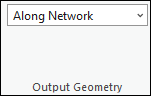
Type de forme linéaire de la géométrie en sortie
L’analyse d’itinéraires résout toujours les chemins de moindre coût le long du réseau à l’aide des paramètres que vous spécifiez, mais en plus d’afficher ces chemins réels le long du réseau sur la carte, vous pouvez également représenter les itinéraires sur une carte à l’aide de simples lignes droites entre les arrêts ou sans aucune ligne.
- No Lines (Aucune ligne) : aucune forme linéaire en sortie n’est générée.
- Straight Lines (Lignes droites) : géométrie simplifiée en sortie sous forme de lignes droites.
- Along Network (Le long du réseau) : générer des chemins réels le long du réseau sur la carte.
Dessin
Le bouton Symbology (Symbologie)  permet d’accéder à la fenêtre de symbologie de la couche d’analyse de réseau active. Vous pouvez configurer la symbologie des sous-couches de la couche d’analyse de réseau active en sélectionnant l’une des options suivantes :
permet d’accéder à la fenêtre de symbologie de la couche d’analyse de réseau active. Vous pouvez configurer la symbologie des sous-couches de la couche d’analyse de réseau active en sélectionnant l’une des options suivantes :
- Single Color (Couleur unique) : cette option est disponible pour tous les types de couche d’analyse de réseau. Toutes les sous-couches d’entités de la couche d’analyse de réseau active, à l’exception des interruptions, utilisent désormais le même symbole unique de la couleur spécifiée. Par exemple, si vous choisissez une couleur unique bleue pour une couche Route (Iitinéraire), toutes les entités Stops (Arrêts) et Routes (Itinéraires) sont converties pour utiliser le même bleu.
- Color Linked (Couleur liée) : cette option est disponible pour les couches d’analyse Route (Iitinéraire), Last Mile Delivery (Livraison sur le dernier kilomètre), Vehicle Routing Problem (Tournée de véhicules) et Waste Collection (Collecte des déchets). Elle applique une combinaison de couleurs aux sous-couches de sorte que les entités associées soient symbolisées dans la même couleur. Cette configuration de symbologie symbolise les entités liées de la même couleur, afin de permettre de distinguer plus facilement différents itinéraires et les entités qui y sont associées sur la carte. Par exemple, pour une couche Route incluant plusieurs itinéraires, chaque itinéraire et les arrêts qui y sont attribués utilisent des couleurs correspondantes.
En savoir plus sur la symbologie des couches d’analyse de réseau.
Filtrage
Vous pouvez filtrer les sous-couches d’analyse de réseau de sorte à n’afficher que les entités associées aux entités sélectionnées dans la couche principale.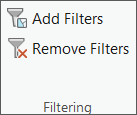
Add Filters (Ajouter des filtres)
 : applique des filtres aux sous-couches de la couche d’analyse de réseau de sorte à n’afficher que les entités associées à l’entité sélectionnée de la sous-couche principale. Les ensembles de définition sont automatiquement créés et appliqués sur les sous-couches pertinentes. Chaque fois que vous cliquez sur le bouton Add Filters (Ajouter des filtres), un nouvel ensemble de définition de même nom est créé pour remplacer l’ensemble de définition précédent.
: applique des filtres aux sous-couches de la couche d’analyse de réseau de sorte à n’afficher que les entités associées à l’entité sélectionnée de la sous-couche principale. Les ensembles de définition sont automatiquement créés et appliqués sur les sous-couches pertinentes. Chaque fois que vous cliquez sur le bouton Add Filters (Ajouter des filtres), un nouvel ensemble de définition de même nom est créé pour remplacer l’ensemble de définition précédent.Si une entité est sélectionnée dans la sous-couche principale Routes (Itinéraires), un ensemble de définition nommé Routes (Itinéraires) est créé sur la couche éponyme (principale) et la sous-couche Stops (Arrêts) associée.
Remove Filters (Supprimer les filtres)
 : supprime l’ensemble de définition sur les sous-couches principales et associées.
: supprime l’ensemble de définition sur les sous-couches principales et associées.
Feuilles de route
Les options de la section Directions (Feuilles de route) permettent d'indiquer si les directions doivent être générées.

Sortie lors du calcul
Activez cette option pour générer des feuilles de route lors du calcul de la couche d’analyse de réseau actuelle.
Affiche les feuilles de route
Si l’option Output on Solve (Sortie lors du calcul) est sélectionnée, lorsque vous cliquez sur le bouton Show Directions (Afficher les feuilles de route)  , la fenêtre Directions (Feuilles de route) apparaît avec des feuilles de route tournant par tournant pour chaque itinéraire de la solution.
, la fenêtre Directions (Feuilles de route) apparaît avec des feuilles de route tournant par tournant pour chaque itinéraire de la solution.
Partager en tant que
Partagez la sortie de l'analyse à l'aide de l'option disponible de Route Layers (Couches d’itinéraires).

Partager en tant que couches d'itinéraires
Le bouton Route Layers (Couches d’itinéraires)  permet de partager les résultats de l‘analyse en tant que couches d’itinéraires. Ce bouton ouvre l’outil de géotraitement Share as Route Layers (Partager en tant que couches d'itinéraires). Après l’exécution, les résultats de l’analyse sont partagés en tant qu’éléments de couche d’itinéraires dans le portail.
permet de partager les résultats de l‘analyse en tant que couches d’itinéraires. Ce bouton ouvre l’outil de géotraitement Share as Route Layers (Partager en tant que couches d'itinéraires). Après l’exécution, les résultats de l’analyse sont partagés en tant qu’éléments de couche d’itinéraires dans le portail.
Vous avez un commentaire à formuler concernant cette rubrique ?